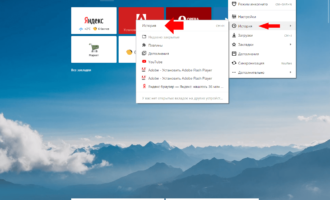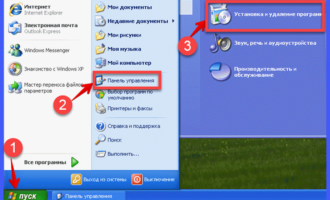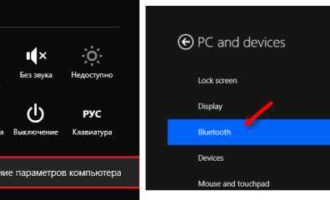Рабочий способ захвата видео с экрана на IOS 9.3
Привет, с вами канал Banana Education. Недавно столкнулся с необходимостью записи экрана с iPhone. На IOS 9.3 без кастомной прошивки Jailbreak это оказалось достаточно проблематично. Информации мало, потратил кучу времени, чтобы разобраться, какой из способов рабочий. Этим видео роликом хочу ответить на все вопросы по записи экрана с Айфона, и буду рад, если Вы сэкономите свое время. Ведь время — это наш самый ценный ресурс.
Начать стоит с ответа на вопрос, при помощи чего вы хотите записывать экран: Mac или Windows? Если Mac – то все очень просто, вам понадобиться всего-навсего Quicktime плеер. Создаете новую запись, в настройках кнопки записи выбираете ваш iPhone. Все! Ссылку со скриншотами – сможете найти в описании к видео или в конце статьи.
Для владельцев Windows все будет куда интереснее. И для вас у меня сразу две новости: хорошая и плохая. Хорошая состоит в том: что, не смотря на все запреты, в IOS 9,3 записать видео с телефона можно. Плохая в том, что это будет стоить 15$. Ну это скорее не плохо, а как есть. Лично я считаю, что, если у вас есть постоянная необходимость в этом – трата более, чем оправдана.
Какая программа понадобится?
Нам нужно найти Reflector 2. Гуглим название – заходим на оффсайт. Раздел download – скачиваем и устанавливаем пробную версию. На видео, снятые при помощи пробной версии будет водяной знак, больше отличий я не нашел.
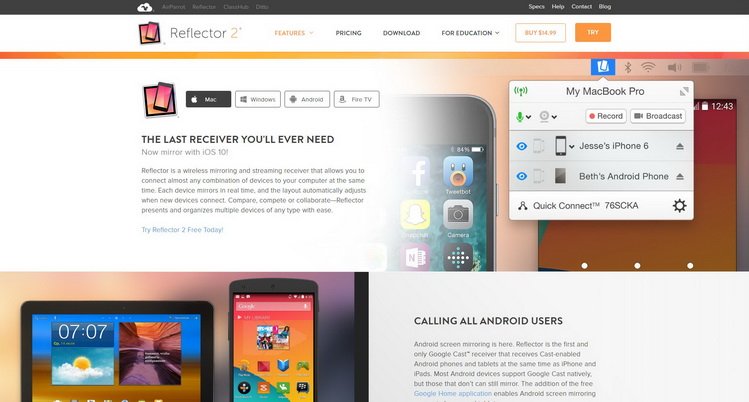
Как работает Reflector 2?
Работает он по принципу дублирования экрана для AppleTV. Если Reflector запущен у вас на ПК — в нижней шторке телефона выберите AirPlay и нажмите на название вашего компьютера. Далее нажимает на кнопку «видеоповтор» и на экране компьютера появляется экран телефона. Если по каким-то причинам этого не произошло – нужно проверить две вещи:
- Подключены ли компьютер и телефон к одному Wi-Fi
- Выключены ли брендмауер и Windows защитник
Для записи видео нажимаем “record” в левом верхнем углу виртуального айфона на экране компьютера. Запись дает ощутимую нагрузку на телефон и для лучшей работы вам стоит отключить экономный режим и подзарядить айфон. Так же стоит учесть, что стрим могут портить смс-ки и другие сообщения приходящие, во время записи. Но это все нюансы, главное, что все работает и вы знаете как!
Что еще может Reflector?
Из приятностей, то, что он может работать не только с IOS, но и с Андроид устройствами. У программы есть возможность менять рамки цвета вашего айфона: черный, золотистый и белый (стальной).
В принципе это все, чем я хотел с вами поделиться. Ставьте «лайк» и делитесь этой статьей с друзьями, если оценили мои старания и подписывайтесь на канал. Встретимся в новых видео.
Видео обзор приложения
Поделись с друзьями!
Как вам статья?